实践项目-基于K8s平台进行wordpress建站
(已更新完)
基本信息
系统:Debian 12.05
k8s版本:1.2x
环境:虚拟机
| 序号 | IP地址 | 域名 | 主机名 |
|---|---|---|---|
| 1 | 192.168.100.12 | k8s-master.yourname.com | k8s-master |
| 2 | 192.168.100.15 | k8s-node1.yourname.com | k8s-node1 |
| 3 | 192.168.100.16 | k8s-node2.yourname.com | k8s-node2 |
| 4 | 192.168.100.21 | k8s-register.yourname.com | k8s-register |
基本设置
VMware虚拟网络编辑器
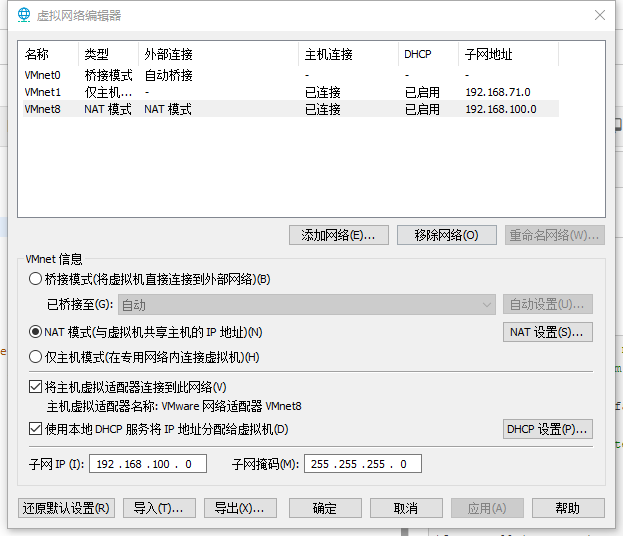
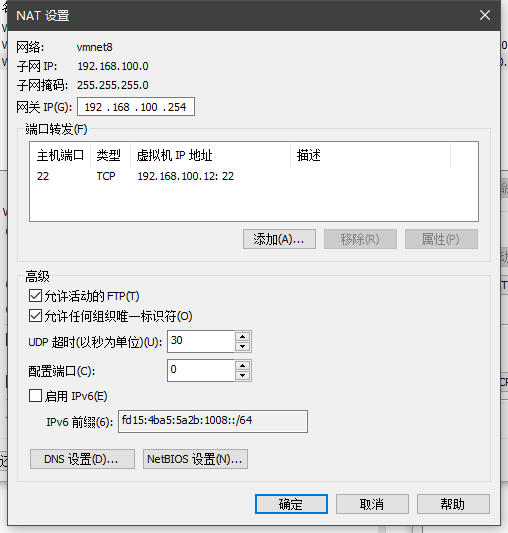
ssh设置
sudo apt-get update && apt-get upgrade
sudo apt-get install vim
/etc/ssh/sshd_config
...
PermitRootLogin yes
PubkeyAuthentication no
...
master连通其他node
for i in master node1 node2 register; do ssh-copy-id root@k8s-$i; done
镜像修改国内源
sed -i 's|deb.debian.org|mirrors.aliyun.com|g' /etc/apt/sources.list
静态IP设置
/etc/network/interfaces
其他主机修改IP即可
# This file describes the network interfaces available on your system
# and how to activate them. For more information, see interfaces(5).
source /etc/network/interfaces.d/*
# The loopback network interface
auto lo
iface lo inet loopback
auto ens33
iface ens33 inet static
address 192.168.100.12
netmask 255.255.255.0
gateway 192.168.100.254
search localdomain
nameserver 8.8.8.8
nameserver 114.114.114.114
/etc/init.d/networking restart
主机名和域名
/etc/hostname
k8s-master
/etc/hosts
127.0.0.1 localhost
127.0.1.1 k8s01
# The following lines are desirable for IPv6 capable hosts
::1 localhost ip6-localhost ip6-loopback
ff02::1 ip6-allnodes
ff02::2 ip6-allrouters
192.168.100.12 k8s-master.yourname.com k8s-master
192.168.100.15 k8s-node1.yourname.com k8s-node1
192.168.100.16 k8s-node2.yourname.com k8s-node2
192.168.100.21 k8s-register.yourname.com k8s-register
用scp将hosts文件传输到node
for i in node1 node2 register; do scp /etc/hosts root@k8s-$i:/etc/hosts; done
关闭swap
# 关闭当前已启用的swap分区
swapoff -a
#禁用swap设备
sed -i 's/.*swap.*/#&/' /etc/fstab
#内核禁用swap参数
cat >> /etc/sysctl.d/k8s.conf << EOF
vm.swappiness=0
EOF
内核优化
#配置iptables参数,允许流量通过防火墙
cat << EOF | sudo tee /etc/sysctl.d/k8s.conf
net.ipv4.ip_forward = 1
EOF
#下载overlay和br_netfilter
sudo modprobe overlay
sudo modprobe br_netfilter
lsmod | grep overlay
lsmod | grrp br_netfilter
#加载k8s.conf
sysctl -p /etc/sysctl.d/k8s.conf
kubeadm安装
更新 apt 包索引并安装使用 Kubernetes apt 仓库所需要的包
sudo apt-get update
# apt-transport-https 可能是一个虚拟包(dummy package);如果是的话,你可以跳过安装这个包
sudo apt-get install -y apt-transport-https ca-certificates curl gpg
下载用于 Kubernetes 软件包仓库的公共签名密钥(阿里云国内源)
# 如果 `/etc/apt/keyrings` 目录不存在,则应在 curl 命令之前创建它,请阅读下面的注释。
# sudo mkdir -p -m 755 /etc/apt/keyrings
curl -fsSL https://mirrors.aliyun.com/kubernetes-new/core/stable/v1.30/deb/Release.key | gpg --dearmor -o /etc/apt/keyrings/kubernetes-apt-keyring.gpg
添加 Kubernetes apt 仓库(阿里云国内源)
echo "deb [signed-by=/etc/apt/keyrings/kubernetes-apt-keyring.gpg] https://mirrors.aliyun.com/kubernetes-new/core/stable/v1.30/deb/ /" | tee /etc/apt/sources.list.d/kubernetes.list
更新 apt 包索引,安装 kubelet、kubeadm 和 kubectl,并锁定其版本
sudo apt-get update
sudo apt-get install -y kubelet kubeadm kubectl
sudo apt-mark hold kubelet kubeadm kubectl
Docker Engine安装
Debian系统安装Docker Engine | Docker文档
删除旧版本Docker
for pkg in docker.io docker-doc docker-compose podman-docker containerd runc; do sudo apt-get remove $pkg; done
添加密钥和存储库
# 添加Docker的官方GPG密钥:
sudo apt-get update
sudo apt-get install ca-certificates curl
sudo install -m 0755 -d /etc/apt/keyrings
sudo curl -fsSL https://download.docker.com/linux/debian/gpg -o /etc/apt/keyrings/docker.asc
sudo chmod a+r /etc/apt/keyrings/docker.asc
# 将存储库添加到Apt源:
echo \
"deb [arch=$(dpkg --print-architecture) signed-by=/etc/apt/keyrings/docker.asc] https://download.docker.com/linux/debian \
$(. /etc/os-release && echo "$VERSION_CODENAME") stable" | \
sudo tee /etc/apt/sources.list.d/docker.list > /dev/null
sudo apt-get update
安装Docker组件
sudo apt-get install docker-ce docker-ce-cli containerd.io docker-buildx-plugin docker-compose-plugin
#检验时候安装成功
sudo docker run hello-world
容器环境修改
mkdir -p /home/data/{softs,server,tools}
systemctl stop docker
cat >> /etc/docker/daemon.json << EOF
{
"registry-mirrors":[
"http://hub-mirror.c.163.com",
"https://mirror.baidubce.com",
"https://docker.mirrors.sjtug.sjtu.edu.cn"
],
"insecure-registries":["k8s-register.yourname.com"],
"exec-opts":["native.cgroupdriver=systemd"],
"runtimes": {
"custom": {
"path": "/usr/local/bin/my-runc-replacement",
"runtimeArgs": [
"--debug"
]
}
}
}
EOF
systemctl daemon-reload
systemctl start docker
Harbor仓库搭建
#k8s-register执行,关闭Debian系统里的apache
systemctl stop apache2
cd /home/data/softs
wget https://github.com/goharbor/harbor/releases/download/v2.11.0-rc1/harbor-offline-installer-v2.11.0-rc1.tgz
tar -zxvf harbor-offline-installer-v2.11.0-rc1.tgz -C /home/data/server
cd /home/data/server/harbor
docker load < harbor.v2.11.0.tar.gz
docker images
cp harbor.yml.tmpl{,.bak}
images镜像
REPOSITORY TAG IMAGE ID CREATED SIZE
goharbor/harbor-exporter v2.11.0 553bf54feb6a 3 days ago 108MB
goharbor/redis-photon v2.11.0 f8d119d79368 3 days ago 165MB
goharbor/trivy-adapter-photon v2.11.0 7d0463fdcf2a 3 days ago 498MB
goharbor/harbor-registryctl v2.11.0 ec03a8c8a09e 3 days ago 162MB
goharbor/registry-photon v2.11.0 2d8ee161f0e4 3 days ago 84.5MB
goharbor/nginx-photon v2.11.0 1e2296f9e618 3 days ago 153MB
goharbor/harbor-log v2.11.0 376053bebc25 3 days ago 163MB
goharbor/harbor-jobservice v2.11.0 b64aa39a5179 3 days ago 158MB
goharbor/harbor-core v2.11.0 36c4bd04c98e 3 days ago 185MB
goharbor/harbor-portal v2.11.0 c076e09f295d 3 days ago 162MB
goharbor/harbor-db v2.11.0 d10461eddcd1 3 days ago 271MB
goharbor/prepare v2.11.0 9fb0b7c71e35 3 days ago 207MB
hello-world latest d2c94e258dcb 12 months ago 13.3kB
配置harbor.yml.tmpl
hostname: k8s-register.yourname.com
http:
port: 80
harbor_admin_password: 123456
data_volume: /data/server/harbor/data
运行harbor
mv harbor.yml.tmpl harbor.yml
./prepare
./install.sh
docker-compose ps
Name Command State Ports
-------------------------------------------------------------------------------------------------
harbor-core /harbor/entrypoint.sh Up (health: starting)
harbor-db /docker-entrypoint.sh 14 Exit 128
15
harbor-jobservice /harbor/entrypoint.sh Restarting
harbor-log /bin/sh -c Up (health: starting) 127.0.0.1:1514->10514/tcp
/usr/local/bin/ ...
harbor-portal nginx -g daemon off; Exit 128
nginx nginx -g daemon off; Exit 128
redis redis-server Exit 128
/etc/redis.conf
registry /home/harbor/entrypoint.s Exit 2
h
registryctl /home/harbor/start.sh Exit 1
启动后游览器登陆IP:80,则出现Harbor管理页面
输入admin账号和密码
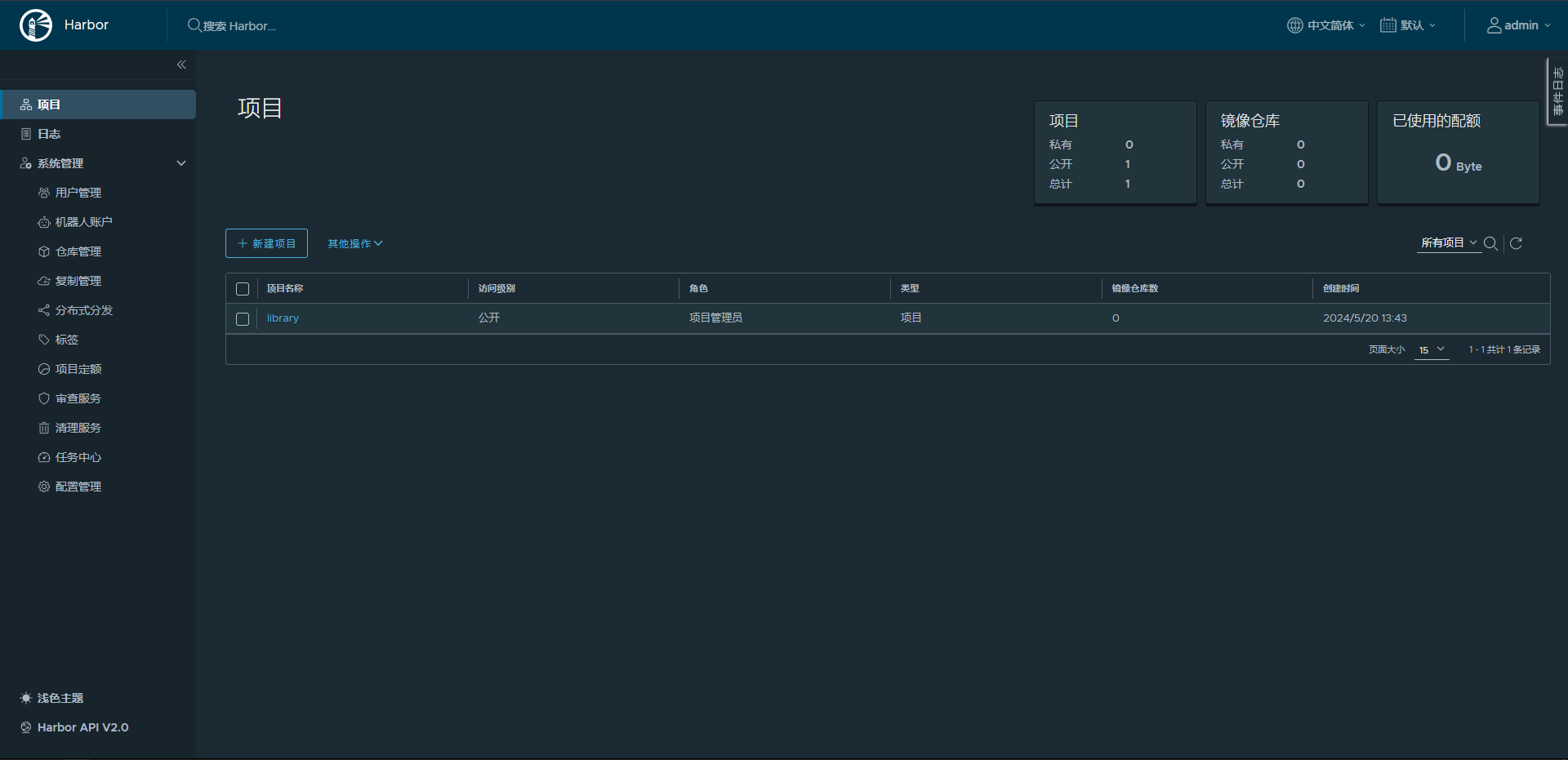
定制启动服务文件
# vim /lib/systemd/system/harbor.service
[Unit]
Description=Harbor
After=docker.service systemd-networkd.service systemd-resolved.service
Requires=docker.service
Documentation=https://github.com/goharbor/harbor
[Service]
Type=simple
Restart=on-failure
RestartSec=5
ExecStart=/usr/bin/docker-compose --file /home/data/server/harbor/docker-compose.yml up
ExecStop=/usr/bin/docker-compose --file /home/data/server/harbor/docker-compose.yml down
[Install]
WantedBy=multi-user.target
创建项目
创建用户
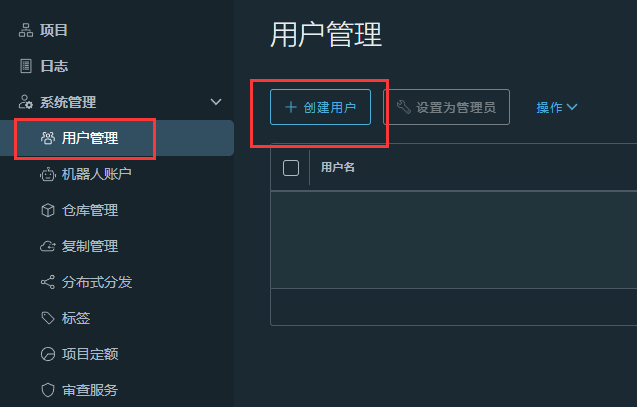
创建后退出admin登陆新用户
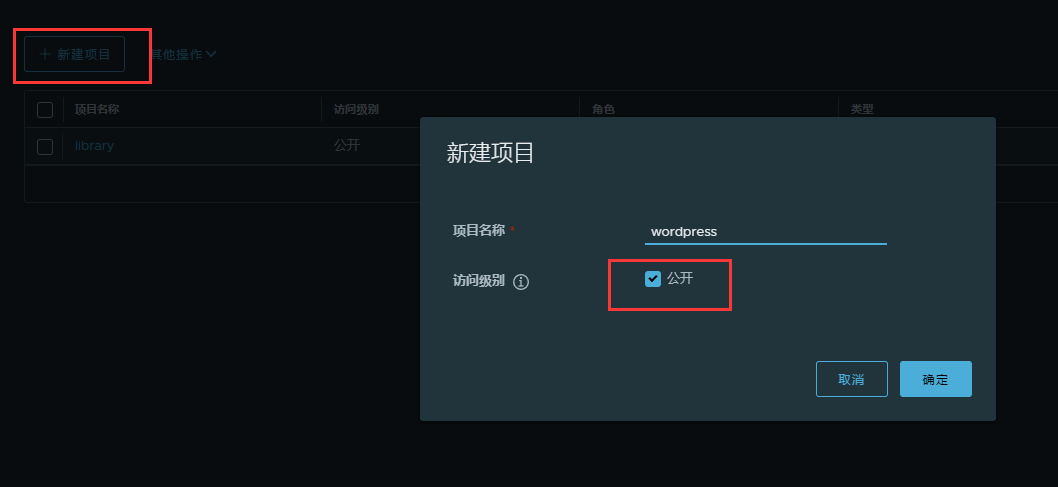
访问级别选择公开
# k8s-master执行
docker pull nginx
docker pull busybox
# 确保"insecure-registries"里是你的域名
cat /etc/docker/daemon.json
#登陆新用户,给busybox打上标签,拉取busybox
docker login k8s-register.yourname.com -u yourname
docker tag busybox k8s-register.yourname.com/wordpress/busybox
docker push k8s-register.yourname.com/wordpress/busybox
cri-dockerd部署
cd /home/data/softs
wget https://github.com/Mirantis/cri-dockerd/releases/download/v0.3.14/cri-dockerd-0.3.14.amd64.tgz
tar -zxvf cri-dockerd-0.3.14.amd64.tgz
mv cri-dockerd/cri-dockerd /usr/local/bin/
cri-dockerd --version
# cri-dockerd 0.3.14 (683f70f)
whereis cri-dockerd
# cri-dockerd: /usr/local/bin/cri-dockerd
定制cri-dockerd启动服务文件
# vim /etc/systemd/system/cri-docker.service
[Unit]
Description=CRI Interface fo Docker Application Container Engine
After=network-online.target firewalld.service docker.service
Wants=network-online.target
Documentation=https://docs.mirantis.com/
[Service]
Type=notify
ExecStart=/usr/local/bin/cri-dockerd --network-plugin=cni --cni-conf-dir=/etc/cni/net.d --cni-bin-dir=/opt/cni/bin --container-runtime-endpoint=unix:///var/run/cri-dockerd.sock --cri-dockerd-root-directory=/var/lib/dockershim --docker-endpoint=unix:///var/run/docker.sock --cri-dockerd-root-directory=/var/lib/docker --pod-infra-container-image=k8s-register.yourname.com/google_containers/pause:3.9
ExecReload=/bin/kill -s HUP $MAINPID
TimeoutSec=0
RestartSec=2
Restart=always
StartLimitBurst=3
StartLimitInterval=60s
LimitNOFILE=infinity
LimitNPROC=infinity
LimitCORE=infinity
TasksMax=infinity
Delegate=yese
KillMode=process
[Install]
WantedBy=multi-user.target
定制cri-dockerd.sock启动服务文件
[Unit]
Description=CRI Docker Socket for the API
PartOf=cri-docker.service
[Socket]
ListenStream=/var/run/cri-dockerd.sock
SocketMode=0660
SocketUser=root
SocketGroup=docker
[Install]
WantedBy=sockets.target
启动运行
systemctl daemon-reload
systemctl enable cri-docker
systemctl start cri-docker
systemctl status cri-docker
传输启动服务文件到node1和node2
for i in node1 node2; do scp /usr/local/bin/cri-dockerd root@k8s-$i:/usr/local/bin/cri-dockerd; scp /usr/lib/systemd/system/cri-docker.socket root@k8s-$i:/usr/lib/systemd/system/cri-docker.socket; scp /etc/systemd/system/cri-docker.service root@k8s-$i:/etc/systemd/system/cri-docker.service; done
# node1和node2检测是否收到
systemctl daemon-reload
systemctl enable cri-docker
systemctl start cri-docker
systemctl status cri-docker
k8s集群部署
kubeadm version
kubeadm config images list
#阿里云google_containers
docker pull registry.aliyuncs.com/google_containers/kube-apiserver:v1.29.0
for i in $(kubeadm config images list --kubernetes-version=1.29.0 | awk -F '/' '{print $NF}'); do docker pull registry.aliyuncs.com/google_containers/$i; docker tag registry.aliyuncs.com/google_containers/$i k8s-register.yourname.com/google_containers/$i; docker push k8s-register.yourname.com/google_containers/$i; docker rmi registry.aliyuncs.com/google_containers/$i; done
kubeadm init --kubernetes-version=1.30.1 --service-cidr="10.96.0.0/12" --pod-network-cidr="10.244.0.0/16" --apiserver-advertise-address="192.168.100.12" --ignore-preflight-errors=Swap --image-repository=k8s-register.yourname.com/google_containers --cri-socket=unix:///var/run/cri-dockerd.sock
mkdir -p $HOME/.kube
sudo cp -i /etc/kubernetes/admin.conf $HOME/.kube/config
sudo chown $(id -u):$(id -g) $HOME/.kube/config
mkdir /home/data/kubernetes/network/flannel -p
cd/home/data/kubernetes/network/flannel
cd /home/data/kubernetes/network/flannel
wget https://github.com/flannel-io/flannel/releases/latest/download/kube-flannel.yml
cp kube-flannel.yml{,.bak}
grep image kube-flannel.yml | sort | uniq | awk -F '/' '{print $NF}'
for i in $(grep image kube-flannel.yml | sort | uniq | awk -F '/' '{print $NF}'); do docker pull docker.io/flannel/$i; docker tag docker.io/flannel/$i k8s-register.yourname.com/google_containers/$i; docker push k8s-register.yourname.com/google_containers/$i; docker rmi docker.io/flannel/$i; done
sed -i 's#docker.io/flannel#k8s-register.yourname.com/google_containers#g' kube-flannel.yml
kubectl apply -f kube-flannel.yml
kubectl get node
补全命令配置
vim /root/.bashrc
···
source <(kubectl completion bash)
source <(kubeadm completion bash)
···
构建镜像并在k8s部署
- 添加lnmp的容器网段
- Wordpress安装在宿主机
- php、Mysql、Nginx装在容器内
- 安装ingress
-
- 创建HTTP证书
- k8s部署wordpress
-
- 指定mysql的Namespace
-
- 指定mysql服务于端口号
-
- 配置mysql的Pod信息与镜像来源
-
- 指定wordpress的Namespace
-
- 指定wordpress的协议端口与代理端口
-
- 配置wordpress的Pod信息与镜像来源
-
- 部署证书
- 镜像推送Harbor
Docker网段
docker network create lnmp
docker network ls
#找到NAME为lnmp的网卡id
ifconfig
#找到网卡ID相同的IP地址
172.19.0.1
Wordpress部分
cd /home/data/server
wget https://cn.wordpress.org/wordpress-6.5.3-zh_CN.tar.gz
tar -xf wordpress-6.5.3-zh_CN.tar.gz
/nginx/wordpress/wp-config.php
/php/wordpress/wp-config.php
/** The name of the database for WordPress */
define( 'DB_NAME', 'wordpress' );
/** MySQL database username */
define( 'DB_USER', 'wp' );
/** MySQL database password */
define( 'DB_PASSWORD', 'yourpasswd' );
/** MySQL hostname */
define( 'DB_HOST', 'mysql.mysql.svc.cluster.local' );
* @link https://wordpress.org/support/article/debugging-in-wordpress/
define( 'WP_DEBUG', true );
php部分
Dockerfile
# apt-cache depends php 通过apt-cahce查出php需要什么依赖包
# phpinfo给出加装什么支持的模块
--prefix # 指定安装目录
--with-config-file-scan-dir # 指定php配置文件目录
# 支持mysql的模块
--with-pdo-mysql
--with-mysqli
# 加密扩展的模块
--with-mhash
--with-openssl
# 国际化与字符编码支持
--with-iconv
--with-gettext
# 压缩与归档扩展
--with-zlib
# URL交互
--with-curl
--enable-xml
--with-xmlrpc
--enable-sockets
--enable-ftp
# 不包含PEAR库
--without-pear
# 不包含GDBM库
--without-gdbm
# 禁用调试模式
--disable-debug
# 禁用运行时路径
--disable-rpath
# 禁用文件类型检测
--disable-fileinfo
# 启用内联优化
--enable-inline-optimization
# 启用共享库的支持
--enable-shared
# 启用bcmath扩展
--enable-bcmath
# 允许PHP访问共享内存段,访问System V信号量和共享内存
--enable-shmop
--enable-sysvsem
--enable-sysvshm
# 启用多字节正则表达式支持
--enable-mbregex
# 启用进程控制功能
--enable-pcntl
# 启用SOAP协议
--enable-soap
# 启用会话支持
--enable-session
# 启用OPcache扩展,用于加速PHP脚本的执行
--enable-opcache
# 启用PHP-FPM
--enable-fpm
# 快速安装
--enable-fast-install
FROM debian
USER root
RUN sed -i 's/deb.debian.org/mirrors.huaweicloud.com/g' /etc/apt/sources.list.d/debian.sources
RUN apt-get install apt-transport-https
RUN apt-get update && apt-get upgrade
RUN ln -sf /usr/share/zoneinfo/Asia/Shanghai /etc/localtime
RUN echo 'Asia/Shanghai' >/etc/timezone
ENV PATH /usr/local/php/bin:/usr/local/php/sbin:$PATH
RUN apt-get update && apt-get install -y gcc \
g++ \
make \
libxml2 \
openssl \
libcurl4-openssl-dev \
libfreetype-dev \
slapd \
libsqlite3-dev \
libzip-dev \
libxml2-dev \
libssl-dev \
pkg-config
ADD php-8.3.7.tar.gz /usr/local/src
WORKDIR /usr/local/src/php-8.3.7
RUN ./configure \
--prefix=/usr/local/php \
--with-config-file-scan-dir=/usr/local/php/etc/ \
--with-mhash --with-pdo-mysql \
--with-openssl --with-mysqli \
--with-iconv --with-zlib \
--disable-debug --disable-rpath \
--enable-shared --enable-xml \
--enable-bcmath --enable-shmop \
--enable-sysvsem --enable-sysvshm --enable-mbregex \
--enable-ftp \
--enable-pcntl --enable-sockets \
--enable-soap \
--without-pear --with-gettext \
--enable-session --with-curl \
--enable-opcache --enable-fpm \
--without-gdbm --enable-fast-install \
--disable-fileinfo
RUN make && make install
RUN groupadd www -g 666 && \
useradd www -u 666 -g www -s /sbin/nologin -M
ADD www.conf /usr/local/php/etc/php-fpm.d/
ADD php.ini /usr/local/php/etc/
ADD php-fpm.conf /usr/local/php/etc/
EXPOSE 9000
CMD ["/usr/local/php/sbin/php-fpm","-F"]
php.ini
php.ini-production | github php.ini文件选项详解
[PHP]
short_open_tag = Off
precision = 14
output_buffering = 4096
zlib.output_compression = Off
implicit_flush = Off
serialize_precision = -1
zend.enable_gc = On
zend.exception_ignore_args = On
expose_php = On
max_execution_time = 30
max_input_time = 60
memory_limit = 128M
error_reporting = E_ALL & ~E_DEPRECATED & ~E_STRICT
display_errors = Off
display_startup_errors = Off
log_errors = On
log_errors_max_len = 1024
ignore_repeated_errors = Off
ignore_repeated_source = Off
report_memleaks = On
xmlrpc_errors = 0
xmlrpc_error_number = 0
html_errors = On
variables_order = "GPCS"
request_order = "GP"
register_argc_argv = Off
auto_globals_jit = On
post_max_size = 200M
default_mimetype = "text/html"
default_charset = "UTF-8"
enable_dl = Off
file_uploads = On
upload_max_filesize = 200M
max_file_uploads = 20
allow_url_fopen = On
allow_url_include = Off
default_socket_timeout = 60
extension=curl
extension=ftp
extension=gettext
extension=mysqli
extension=odbc
extension=openssl
extension=pdo_mysql
extension=pdo_odbc
extension=shmop
extension=soap
extension=sockets
zend_extension=opcache
[CLI Server]
cli_server.color = On
[iconv]
[Pdo]
pdo_odbc.connection_pooling=strict
[Pdo_mysql]
pdo_mysql.default_socket=
[mail function]
SMTP = localhost
smtp_port = 25
mail.add_x_header = Off
[ODBC]
odbc.allow_persistent = On
odbc.check_persistent = On
odbc.max_persistent = -1
odbc.max_links = -1
odbc.defaultlrl = 4096
odbc.defaultbinmode = 1
[MySQLi]
mysqli.max_persistent = -1
mysqli.allow_persistent = On
mysqli.max_links = -1
mysqli.default_port = 3306
mysqli.default_socket =
mysqli.default_host =
mysqli.default_user =
mysqli.default_pw =
mysqli.reconnect = Off
[mysqlnd]
mysqlnd.collect_statistics = On
mysqlnd.collect_memory_statistics = Off
[bcmath]
bcmath.scale = 0
[Session]
session.save_handler = files
session.use_strict_mode = 0
session.use_cookies = 1
session.use_only_cookies = 1
session.name = PHPSESSID
session.auto_start = 0
session.cookie_lifetime = 0
session.cookie_path = /
session.cookie_domain =
session.cookie_httponly =
session.cookie_samesite =
session.serialize_handler = php
session.gc_probability = 1
session.gc_divisor = 1000
session.gc_maxlifetime = 1440
session.referer_check =
session.cache_limiter = nocache
session.cache_expire = 180
session.use_trans_sid = 0
session.sid_length = 26
session.trans_sid_tags = "a=href,area=href,frame=src,form="
session.sid_bits_per_character = 5
[soap]
soap.wsdl_cache_enabled=1
soap.wsdl_cache_dir="/tmp"
soap.wsdl_cache_ttl=86400
soap.wsdl_cache_limit = 5
[ffi]
ffi.enable=true
www.conf
[www]
user = www
group = www
listen = 9000
pm = dynamic
pm.max_children = 5
pm.start_servers = 2
pm.min_spare_servers = 1
pm.max_spare_servers = 3
request_terminate_timeout = 1
php-fpm.conf
[global]
daemonize = no
include=/usr/local/php/etc/php-fpm.d/*.conf
Nginx部分
Dockerfile
FROM nginx
RUN groupadd www -g 666 && \
useradd www -u 666 -g 666 -s /sbin/nologin -M
ADD yourname.wp.com.conf /etc/nginx/conf.d/
ADD nginx.conf /etc/nginx/
RUN mkdir /server/wordpress/ -p
RUN rm -rf /etc/nginx/conf.d/default.conf
EXPOSE 80
WORKDIR /root
CMD ["nginx","-g","daemon off;"]
Nginx.conf
user www;
worker_processes 1;
error_log /var/log/nginx/error.log warn;
pid /var/run/nginx.pid;
events {
worker_connections 1024;
}
http {
include /etc/nginx/mime.types;
default_type application/octet-stream;
log_format main '$remote_addr - $remote_user [$time_local] "$request" '
'$status $body_bytes_sent "$http_referer" '
'"$http_user_agent" "$http_x_forwarded_for"';
access_log /var/log/nginx/access.log main;
sendfile on;
keepalive_timeout 65;
include /etc/nginx/conf.d/*.conf;
}
yourname.wp.com.conf
server {
listen 80;
server_name yourname.wp.com;
charset utf-8
location / {
root /server/wordpress;
index index.html index.php;
}
error_page 404 /404.html;
error_page 500 502 503 504 /50x.html;
location = /50x.html {
root /server/wordpress;
}
location ~* \.php$ {
root /server/wordpress;
fastcgi_pass php:9000;
fastcgi_index index.php;
fastcgi_param SCRIPT_FILENAME /server/wordpress/$fastcgi_script_name;
include fastcgi_params;
}
}
Mysql部分
Dockerfile
FROM mysql:8.4.0
ENV MYSQL_ALLOW_EMPTY_PASSWORD yes
ADD setup.sh /mysql/setup.sh
ADD schema.sql /mysql/schema.sql
ADD privileges.sql /mysql/privileges.sql
CMD ["sh", "/mysql/setup.sh"]
privileges.sql
use mysql;
grant all on wordpress.* to wp@'10.244.%.%' identified by 'yourpasswd';
grant all on wordpress.* to wp@'172.19.0.%' identified by 'yourpasswd';
SET PASSWORD=PASSWORD('yourpasswd');
flush privileges;
schema.sql
CREATE DATABASE wordpress;
setup.sh
set -e
echo `systemctl status mysql`
echo '1.Start mysql'
systemctl start mysql
sleep 3
echo `systemctl status mysql`
echo '2.Import data'
mysql < /mysql/schema.sql
echo '3.Import completed'
sleep 3
echo `systemctl status mysql`
echo '4.Change password'
mysql < /mysql/privileges.sql
echo '5.Change password completed'
echo `systemctl status mysql`
echo `Complete the all`
tail -f /dev/null
构建镜像
在k8s-register账号进行
cd /home/data/server/php
docker build -t lnmp-php-wp:v1 .
cd /home/data/server/mysql
docker build -t lnmp-mysql-wp:v1 .
cd /home/data/server/nginx
docker build -t lnmp-nginx-wp:v1 .
docker login docker login k8s-register.yourname.com -u yourname
docker tag lnmp-nginx-wp:v1 k8s-register.yourname.com/wordpress/lnmp-nginx-wp:v1
docker tag lnmp-mysql-wp:v1 k8s-register.yourname.com/wordpress/lnmp-mysql-wp:v1
docker tag lnmp-php-wp:v1 k8s-register.yourname.com/wordpress/lnmp-php-wp:v1
docker push k8s-register.yourname.com/wordpress/lnmp-mysql-wp:v1
docker push k8s-register.yourname.com/wordpress/lnmp-nginx-wp:v1
docker push k8s-register.yourname.com/wordpress/lnmp-php-wp:v1
k8s配置Ingress
wget https://raw.githubusercontent.com/kubernetes/ingress-nginx/controller-v1.10.1/deploy/static/provider/cloud/deploy.yaml
sed -i 's#registry.k8s.io/ingress-nginx/controller:v1.10.1@sha256:e24f39d3eed6bcc239a56f20098878845f62baa34b9f2be2fd2c38ce9fb0f29e#registry.cn-hangzhou.aliyuncs.com/k8sos/ingress-controller:v1.10.1#g' deploy.yaml
kubectl apply -f deploy.yaml
kubectl get pods -n ingress-nginx
openssl genrsa -out tls.key 2048
openssl req -new -x509 -key tls.key -out tls.crt -subj /C=CN/ST=ShangHai/L=ShangHai/O=Ingress/CN=yourname.wp.local
搭建wordpress
cat > configlist.yaml <<EOF
apiVersion: v1
kind: Namespace
metadata:
name: mysql
---
kind: Service
apiVersion: v1
metadata:
name: mysql
namespace: mysql
spec:
ports:
- name: http
port: 3306
targetPort: 3306
selector:
app: mysql
---
apiVersion: apps/v1
kind: Deployment
metadata:
name: name-mysql
namespace: mysql
spec:
selector:
matchLabels:
app: mysql
template:
metadata:
labels:
app: mysql
spec:
containers:
- name: mysql
image: k8s-register.yourname.com/lnmp-mysql-wp:v1
---
apiVersion: v1
kind: Namespace
metadata:
name: wordpress
---
apiVersion: v1
kind: Service
metadata:
name: wordpress
namespace: wordpress
spec:
type: NodePort
ports:
- name: http
port: 80
targetPort: 80
protocol: TCP
nodePort: 30080
- name: https
port: 443
targetPort: 443
protocol: TCP
selector:
app: wordpress
---
kind: Deployment
apiVersion: apps/v1
metadata:
name: wordpress
namespace: wordpress
spec:
selector:
matchLabels:
app: wordpress
template:
metadata:
labels:
app: wordpress
spec:
containers:
- name: php
image: k8s-register.yourname.com/lnmp-php-wp:v1
- name: nginx
image: k8s-register.yourname.com/lnmp-nginx-wp:v1
---
apiVersion: extensions/v1beta1
kind: Ingress
metadata:
name: wordpress
namespace: wordpress
spec:
tls:
- secretName: ingress-tls
rules:
- host: yourname.wp.local
http:
paths:
- path: /
backend:
serviceName: wordpress
servicePort: 80
EOF
kubectl -n wordpress create secret tls ingress-tls --cert=tls.crt --key=tls.key
kubectl apply -f configlist/configlist.yaml
kubectl get pod -n mysql
kubectl get pod -n wordpress
windows hosts:
192.168.100.12 yourname.wp.local
192.168.100.12:30080
http://yourname.wp.local:30080
https://yourname.wp.local:32719/wp-admin/install.php




【推荐】国内首个AI IDE,深度理解中文开发场景,立即下载体验Trae
【推荐】编程新体验,更懂你的AI,立即体验豆包MarsCode编程助手
【推荐】抖音旗下AI助手豆包,你的智能百科全书,全免费不限次数
【推荐】轻量又高性能的 SSH 工具 IShell:AI 加持,快人一步
· DeepSeek 开源周回顾「GitHub 热点速览」
· 物流快递公司核心技术能力-地址解析分单基础技术分享
· .NET 10首个预览版发布:重大改进与新特性概览!
· AI与.NET技术实操系列(二):开始使用ML.NET
· .NET10 - 预览版1新功能体验(一)